Il contenuto video è un aspetto importante dei media digitali. Consente la creazione e la condivisione di contenuti visivi che possono essere facilmente consumati dal pubblico di tutto il mondo. Con piattaforme popolari come YouTube, Vimeo o TikTok, i contenuti video sono diventati un potente strumento per le aziende per raggiungere il proprio pubblico di destinazione.
Tuttavia, spesso riscontriamo problemi di compatibilità quando si tratta di riprodurre o condividere video. Dispositivi e piattaforme diversi possono richiedere formati video diversi, il che può rappresentare una seccatura sia per i creatori di contenuti che per i consumatori.
Ti chiedi come risolvere questo problema? La risposta è a convertitore video. In questa recensione daremo uno sguardo più da vicino a Movavi Video Converter ed elencheremo alcune alternative.
Sommario:
Perché hai bisogno di convertire i video?
La conversione video è il processo di modifica del formato video da un tipo a un altro. Ti consente di rendere i tuoi video compatibili con vari dispositivi, come smartphone, tablet, computer e console di gioco. Ciò è particolarmente utile quando desideri condividere o guardare video su piattaforme diverse.
Inoltre, la conversione video ti consente anche di comprimere file video di grandi dimensioni senza perderne la qualità. Ciò è particolarmente utile se stai esaurendo lo spazio di archiviazione o desideri condividere i tuoi video online. I video compressi occupano meno spazio e si caricano più velocemente, rendendoli più facili da caricare e condividere.
Movavi Video Converter è stato progettato per semplificare il processo di conversione video per gli utenti. Puoi anche comprimere file di grandi dimensioni, estrarre audio da video e persino modificare clip prima di convertirli. L’interfaccia intuitiva del software garantisce che anche i principianti possano utilizzarlo con il minimo sforzo. Questo potente strumento supporta un’ampia gamma di formati multimediali tra cui MP4, AVI, MOV, MKV, MP3, WAV e molti altri.
Come convertire un video utilizzando Movavi Video Converter
Passaggio 1. Installa Movavi Video Converter sul tuo computer
Inizia scaricando il file di installazione dal sito ufficiale. Se utilizzi un Mac, assicurati di aver fatto clic sulla versione Mac per scaricare. Installa Movavi Video Converter seguendo le istruzioni visualizzate sullo schermo.
Passaggio 2. Avvia Movavi Video Converter
Vai sul desktop e fai doppio clic sull’icona Movavi Video Converter per avviarlo. Dopo un breve processo di caricamento, sullo schermo apparirà la finestra principale del programma.
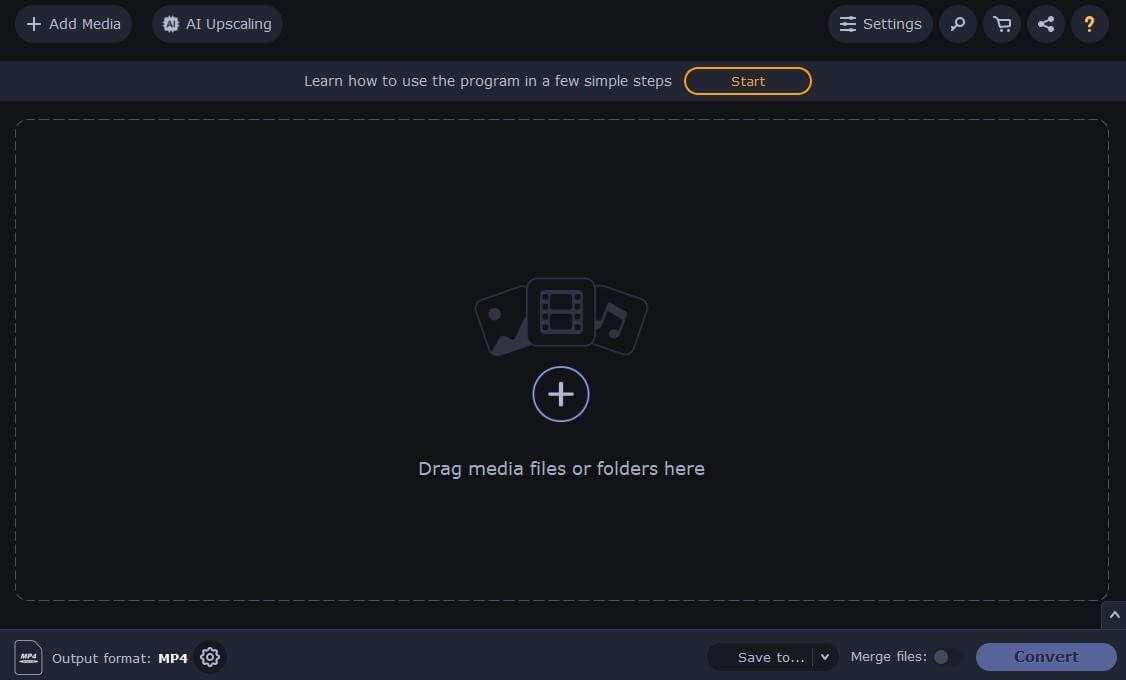
Passaggio 3. Importa il tuo video
Fai clic su Aggiungi media > Aggiungi video nell’angolo in alto a sinistra e scegli il video che desideri convertire. In alternativa, puoi semplicemente trascinare e rilasciare i file video o anche una cartella direttamente in Movavi Video Converter.
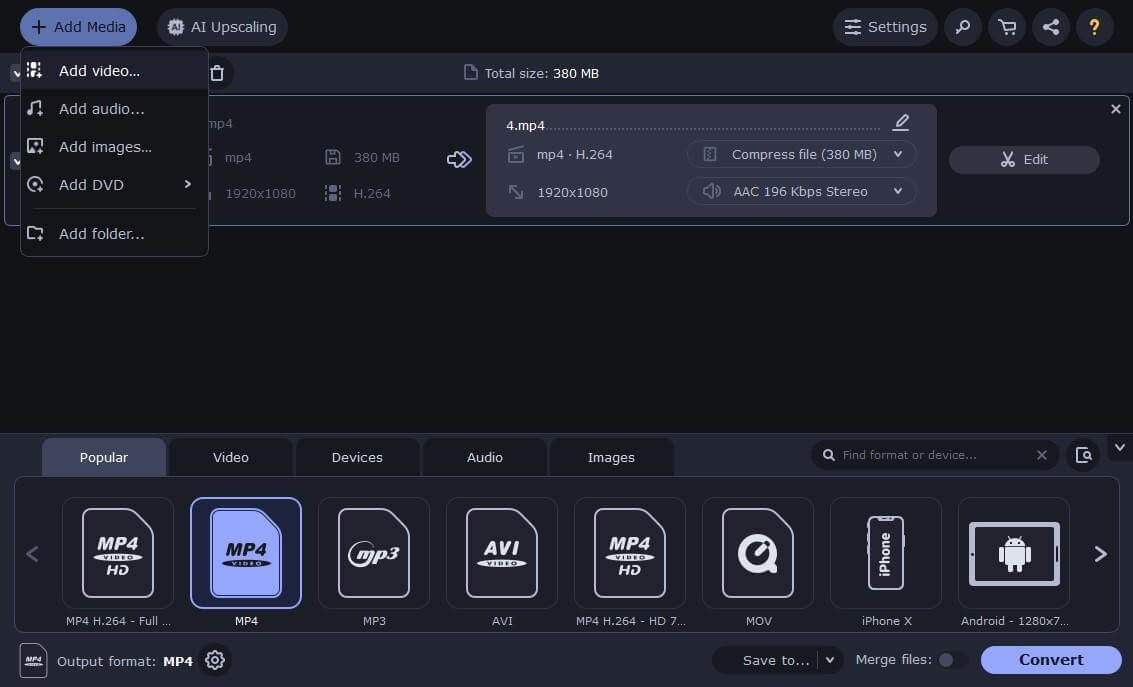
Passaggio 4. Scegli il formato di output
Dopo aver importato il video, devi selezionare il formato di output per la tua conversione. Fare clic su una ruota dentata nella parte inferiore della finestra. Scegli il formato e modifica codec, tipo di bitrate, dimensione del fotogramma, velocità/qualità, frequenza fotogrammi e altre impostazioni, se necessario. Inoltre, puoi scegliere tra una varietà di preimpostazioni predefinite per iniziare rapidamente.
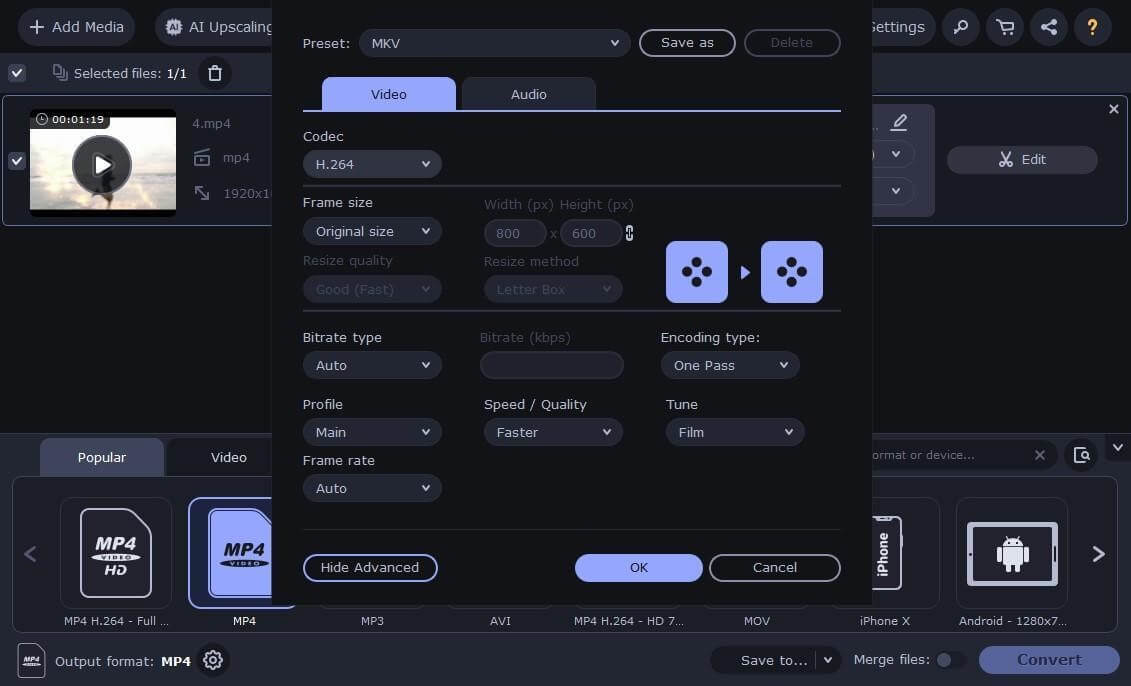
Passaggio 5. Modifica il file video (facoltativo)
Se desideri apportare modifiche o miglioramenti al tuo video prima della conversione, puoi farlo in questo passaggio. Utilizza l’upscaling AI per migliorare la risoluzione fino a 8 volte.
Fare clic sul pulsante Modifica sul lato destro del campo del file video; verrà visualizzata una nuova finestra. Taglia le parti non necessarie, ritaglia la cornice, normalizza l’audio, regola i colori o aggiungi effetti e sottotitoli prima della conversione.
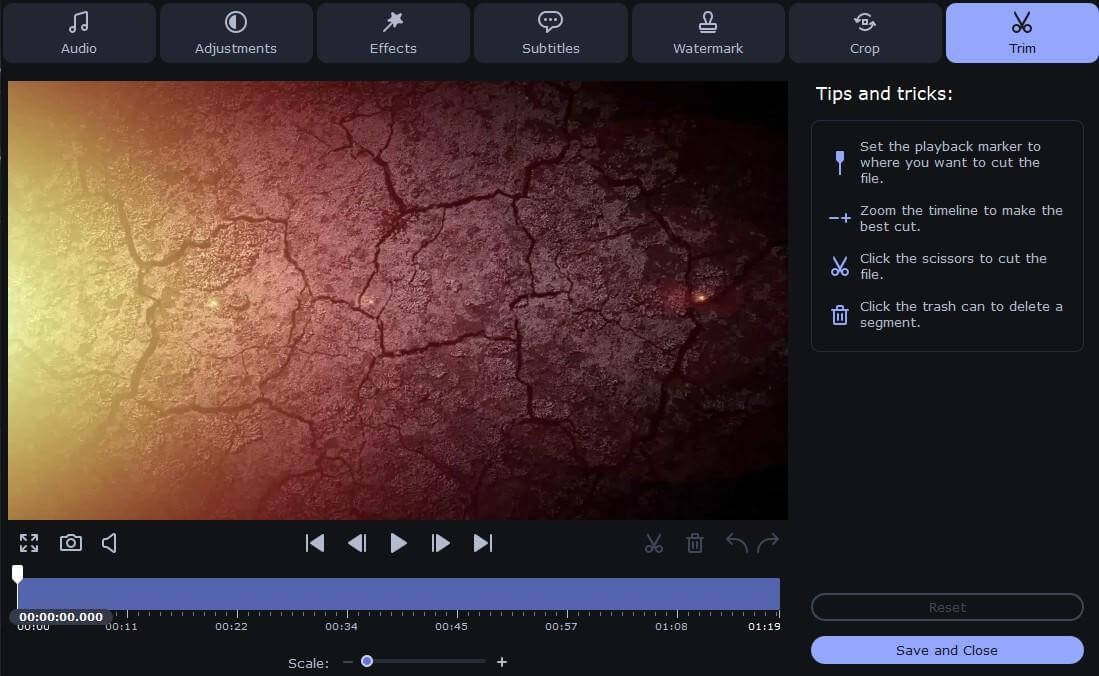
Passaggio 6. Avvia la conversione
Una volta impostato tutto, fai clic su Salva in… per selezionare la posizione desiderata, quindi su Converti per avviare il processo di conversione. Attendi il completamento del processo di conversione. La modalità SuperSpeed offre una conversione rapida allo stesso codec e alla stessa risoluzione, consentendo un notevole risparmio di tempo, soprattutto per file di grandi dimensioni.
Suggerimento extra: puoi anche unire più video in un unico file per una gestione e una riproduzione più semplici e utilizzare la conversione batch per convertire più file contemporaneamente.
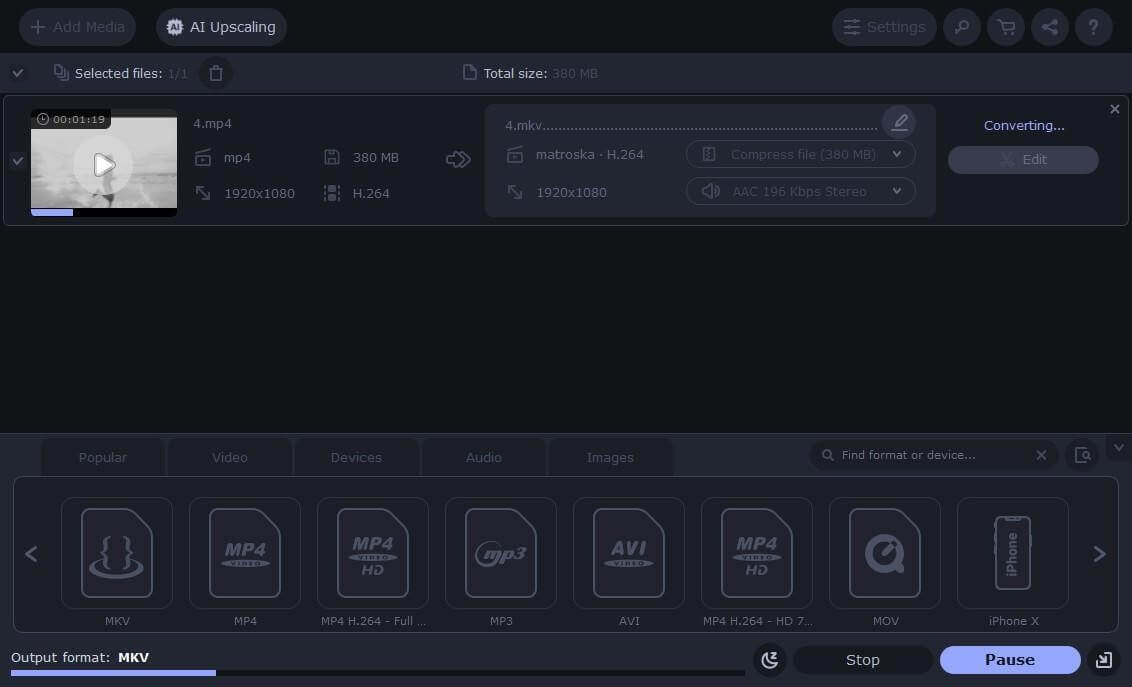
Altre alternative a Movavi Video Converter.
Freno a mano
HandBrake è un transcoder video open source multipiattaforma rinomato per le sue ampie opzioni di personalizzazione e il supporto per un’ampia gamma di codec. Eccelle nell’estrazione di DVD e nella conversione di file video in vari formati, offrendo agli utenti avanzati una vasta gamma di impostazioni da modificare. La capacità di HandBrake di gestire conversioni batch e la fornitura di profili preimpostati per diversi dispositivi e piattaforme rappresentano vantaggi significativi. Tuttavia, la sua interfaccia complessa potrebbe risultare impegnativa per i principianti.
Convertitore video Freemake
Freemake Video Converter è celebre per la sua interfaccia intuitiva e facile da usare, che lo rende ideale per i principianti. Supporta una vasta gamma di formati di input e offre strumenti di editing video di base, come tagliare, ruotare e unire clip. Freemake consente agli utenti di convertire i video direttamente in un formato compatibile con vari dispositivi e include anche funzionalità per masterizzare DVD e creare presentazioni fotografiche. Lo svantaggio principale del software è l’inclusione di una filigrana nella sua versione gratuita.
Qualsiasi convertitore video (AVC)
Any Video Converter si distingue per il suo rapido processo di conversione e supporta un’ampia gamma di formati di input e output video, incluso 4K. AVC non è solo un convertitore; offre inoltre funzionalità di download e modifica di video, consentendo agli utenti di scaricare video da siti Web popolari come YouTube e personalizzarli secondo necessità. L’interfaccia è semplice e bilancia la facilità d’uso con la profondità funzionale, sebbene alcune funzionalità avanzate siano riservate alla versione premium.
Fabbrica dei formati
Format Factory è un convertitore multimediale multifunzionale gratuito e supporta vari formati di file, inclusi file video, audio e immagini. Questo strumento è particolarmente utile per chi ha bisogno di convertire video e altri tipi di file multimediali. Offre funzionalità aggiuntive come l’unione di file, la riparazione di file multimediali e il ripping di DVD. Sebbene Format Factory offra un’ampia gamma di opzioni di conversione, la sua interfaccia potrebbe sembrare un po’ obsoleta rispetto ai convertitori dall’aspetto più moderno.
Conclusione
La conversione video è un processo necessario per le persone che desiderano condividere o guardare video su dispositivi o piattaforme diversi. I convertitori video sopra menzionati sono alcune delle migliori opzioni disponibili, ciascuno con le sue caratteristiche e capacità uniche. Ma se sei nuovo alla conversione video, Movavi Video Converter è un ottimo punto di partenza grazie alla sua interfaccia intuitiva e alla gamma completa di funzioni.
